Повторное включение защиты: Azure — локальная среда
После отработки отказа локальных виртуальных машин VMware или физических серверов в Azure, чтобы восстановить размещение на локальном сайте, сначала нужно повторно защитить виртуальные машины Azure, созданные во время отработки отказа. Из этой статьи вы узнаете, как это сделать.
Подготовка к работе
- Выполните действия, описанные в этой статье, чтобы подготовиться к повторному включению защиты и восстановлению размещения, включая настройку сервера обработки в Azure и локального главного целевого сервера, а также настройку VPN типа "сеть — сеть" или частного пиринга ExpressRoute.
- Убедитесь, что локальный сервер конфигурации запущен и подключен к Azure. Во время отработки отказа в Azure локальный сайт может быть недоступным. Сервер конфигурации тоже может быть недоступен, или его работа может быть завершена. Во время восстановления размещения виртуальная машина должна существовать в базе данных сервера конфигурации. В противном случае восстановление размещения завершается сбоем.
- Удалите все моментальные снимки на локальном главном целевом сервере. В противном случае повторная защита не будет работать. Во время выполнения задания повторного включения защиты моментальные снимки на виртуальной машине автоматически объединяются.
- При повторной защите виртуальных машин, объединенных в группу репликации для согласованности нескольких виртуальных машин, убедитесь, что все они имеют одинаковую операционную систему (Windows или Linux), и что на развертываемом главном целевом сервере установлен тот же тип операционной системы. Все виртуальные машины в группе репликации должны использовать тот же главный целевой сервер.
- Откройте требуемые порты для восстановления размещения.
- Перед восстановлением размещения убедитесь, что подключен сервер vCenter Server. В противном случае отключение дисков и их присоединение к виртуальной машине завершится сбоем.
- Если управление виртуальными машинами, в которые необходимо выполнить восстановление размещения, осуществляется с помощью сервера vCenter Server, убедитесь в наличии требуемых разрешений. Если выполнить обнаружение vCenter в режиме пользователя только для чтения и защитить виртуальные машины, операция настройки защиты завершится успешно и отработка отказа будет работать. Однако во время повторного включения защиты происходит сбой отработки отказа, так как невозможно обнаружить хранилища данных, и они не указаны во время повторной защиты. Для устранения этой проблемы можно обновить учетные данные vCenter, указав соответствующую учетную запись или разрешения, и повторить задание.
- Если виртуальные машины созданы с помощью шаблона, убедитесь в том, что диски каждой виртуальной машины имеют UUID. При возникновении конфликта UUID локальной виртуальной машины и UUID главного целевого сервера из-за того, что оба идентификатора созданы на основе одного шаблона, происходит сбой повторного включения защиты. Выполните развертывание из другого шаблона.
- Если вы восстанавливаете размещение на альтернативном сервере vCenter Server, убедитесь в том, что новый сервер vCenter Server и главный целевой сервер обнаружены. Как правило, если они не являются хранилищами данных, они недоступны или не отображаются в списке повторной защиты.
- Проверьте следующие сценарии, в которых невозможно выполнить отработку отказа:
- Если вы используете бесплатный выпуск ESXi 5.5 или бесплатный выпуск vSphere 6 Hypervisor. Выполните обновление до другой версии.
- Если вы используете физический сервер Windows Server 2008 R2 с пакетом обновления 1 (SP1).
- Виртуальные машины VMware не могут быть размещены в Hyper-V.
- Виртуальные машины, которые были перенесены.
- Виртуальная машина, которая была перемещена в другую группу ресурсов.
- Реплика виртуальной машины Azure, которая была удалена.
- Незащищенная реплика виртуальной машины Azure (реплицируется на локальный сайт).
- Изучите типы восстановления размещения, которые можно использовать, — восстановление в исходное расположение и восстановление в альтернативное расположение.
Включение повторной защиты
Включение репликации. Вы можете повторно защитить определенные виртуальные машины или план восстановления.
- При повторной защите плана восстановления необходимо предоставить значения для каждой защищенной машины.
- Если виртуальные машины входят в группу репликации для обеспечения согласованности нескольких виртуальных машин, их можно защитить повторно только с помощью плана восстановления. Виртуальные машины в группе репликации должны использовать тот же главный целевой сервер.
Примечание.
Объем данных, отправленных из Azure в бывший источник во время повторного включения защиты, может быть любым — от 0 до суммарного размера диска для всех защищенных компьютеров и не может быть рассчитан.
Перед началом работы
- После загрузки виртуальной машины в Azure после отработки отказа требуется некоторое время для повторной регистрации агента на сервере конфигурации (не более 15 минут). В течение этого времени нельзя включать повторную защиту. На экране отобразится сообщение о том, что агент не установлен. Если это произошло, подождите несколько минут, а затем включите повторную защиту.
- Если требуется восстановить расположение виртуальной машины Azure в имеющейся локальной виртуальной машине, подключите ее локальные хранилища данных с доступом на чтение и запись к узлу ESXi главного целевого сервера.
- Если необходимо выполнить восстановление в альтернативное расположение (например, если локальная виртуальная машина не существует), выберите диск хранения и хранилище данных, настроенные для главного целевого сервера. При восстановлении размещения на локальном сайте виртуальные машины VMware в плане защиты восстановления размещения используют то же хранилище данных, что и главный целевой сервер. В vCenter создается виртуальная машина.
Примечание.
Настоятельно рекомендуется, чтобы агент службы мобильности не удаляется с отработки отказа на компьютере (который работает в Azure). Выполнение операций повторной защиты или восстановления размещения не будет возможным после этого.
Включите повторную защиту следующим образом.
Щелкните Хранилище>Реплицированные элементы. Щелкните виртуальную машину, для которой проводилась отработка отказа, правой кнопкой мыши и выберите Защитить повторно. Вы также можете щелкнуть компьютер и выбрать параметр Защитить повторно, используя кнопки управления.
Убедитесь, что в качестве направления защиты выбрано Из Azure на локальный компьютер.
В полях ГЛАВНЫЙ ЦЕЛЕВОЙ СЕРВЕР и СЕРВЕР ОБРАБОТКИ выберите локальный главный целевой сервер и сервер обработки.
В поле ХРАНИЛИЩЕ ДАННЫХ выберите хранилище данных, для которого нужно восстановить диски локальной среды. Используйте этот параметр, если локальная виртуальная машина была удалена и вам нужно создать диски. Этот параметр не учитывается, если диски уже существуют. Необходимо указать значение.
Выберите диск хранения.
Политика восстановления размещения выбирается автоматически.
Нажмите кнопку ОК, чтобы начать процесс повторной защиты.
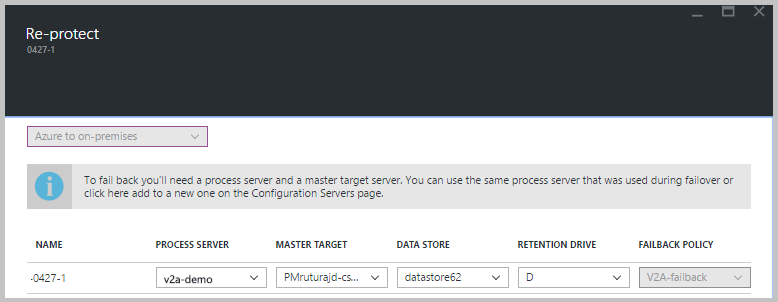
Задание приступит к репликации виртуальной машины Azure на локальный сайт. Ход выполнения операции можно отслеживать на вкладке Задания .
- После успешного завершения применения повторной защиты виртуальная машина входит в режим защищенного состояния.
- Во время повторного включения защиты локальная виртуальная машина отключается. Это позволяет обеспечить согласованность данных во время репликации.
- Не включайте локальную виртуальную машину после завершения повторного включения защиты.
Следующие шаги
- При возникновении проблем ознакомьтесь со статьей по устранению неполадок.
- После защиты виртуальных машин Azure можно выполнить отработку отказа. При восстановлении расположения происходит завершение работы виртуальной машины Azure и загрузка локальной виртуальной машины. Следует принять во внимание некоторое время простоя приложения и выбрать соответствующее время восстановления размещения.